其实早在14年,小编就分享过ZOHO的免费企业邮箱,那时候,ZOHO也挺重视中国市场的,也有推出中文版的免费域名邮箱。如今,ZOHO收到了越来越多的中国用户的选择,ZOHO也正式推出进入了中国,在北京成立了Zoho云计算中心,同时Zoho全家桶也全部来到了中国,免费提供给大家使用。
今天小编再次介绍下Zoho免费企业邮箱。如果喜欢Zoho国际版的,也可以参考下小编14年的介绍Zoho Mail 提供5G/5用户免费域名邮箱。
Zoho Mail基本参数
邮箱用户数: 25用户
邮箱大小: 5GB/用户
绑定域名: 1个
自定义LOGO: 支持
IMAP / POP3 访问:支持
客户端访问: 支持,同时提供专属APP
邮件大小限制: 25MB
每日发信数量: 1000封
SSL加密传输: 支持
广告: 无
Zoho Mail注册地址
Zoho Mail注册传送门 https://www.zoho.com.cn/mail/
同类服务
Zoho Mail使用教程
注意,本教程邮Zoho官方提供
1 注册
访问https://zoho.com.cn/mail/zohomail-pricing.html,选择 免费版,注册免费企业邮箱。
2 绑定域名
输入自己要绑定的域名。比如我是从万网买的域名,zhihuitan.com,那么绑定后将来我用zoho mail发送的销售部邮件,客户看到发件人就是[email protected],而不是[email protected]。不绑定自己的域名,邮件后缀就会是zoho.com。
3 完善信息
点击“添加域”后,会需要注册帐号。需要填写一些信息,注意事项请见图。
4 Zoho Mail 验证域名
5 添加CNAME记录
接下来的步骤都在下图左侧列出来了。第一步是到你域名提供商的后台去添加一个CNAME记录。就是要复制下图zoho给出的那俩框里的东西。
先到域名提供商的后台,我的是阿里云的,后台如下图。可能你有很多个域名,找到你想绑定到zoho mail的那个,点击后面的“解析”。
在这里,点击“添加解析”,记录类型选择CNAME,把刚才复制的东西粘贴到这俩框里,然后点“保存”。
等一两分钟,差不多就好了,回到前面zoho那个页面,点击最下面的“验证”。
然后就出来这个:
点击上图中的“Create Account”之后,出来这个:
6 添加用户
给你的企业邮箱添加用户。用不同的群组邮件地址[email protected], [email protected], [email protected]等)给客户发信,显得比较专业。
一般用第一种方法就行了,管理员手动分配员工的邮件地址和密码。员工登录系统后会自己改密码的。
多添加几个员工,像这样:
7 创建用户组
如果员工都添加进去了,就点击上图的“back to setup”,进行组的创建。组就是前面说的[email protected], [email protected], [email protected], 等等,就是把好几个员工都加到一个组里(比如sales组),这样,客户发给sales组的邮件,组里的每个员工都能看到。
点击“创建群组”后,就出现成功页面:
到群组首页,再多添加几个群组:
8 更改MX记录
就是按照下图里setup里给出的Zoho MX记录,复制粘贴到你的域名管理后台就行了。
方法和前面CNAME类似,到你的域名管理后台,找到相应的域名,点击后面的“解析”。
点击“添加解析”,记录类型选择MX,把刚才那3套东西粘贴到这3个框里,然后点“保存”。保存完还得加一条MX,因为zoho给的是两条MX信息,如果不设置会影响邮箱收发信件。
加完就成这样:
上面是用万网注册的域名做例子,如果你的域名是从godaddy或者其它国外域名提供商那里买的,就在列表里选,zoho会给出相应的操作说明。
本文出自:
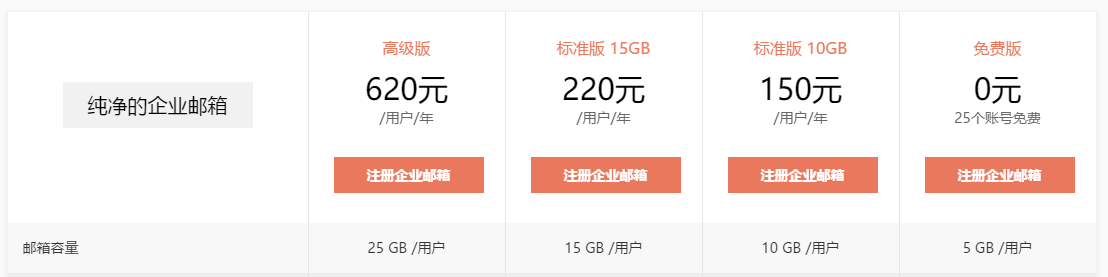
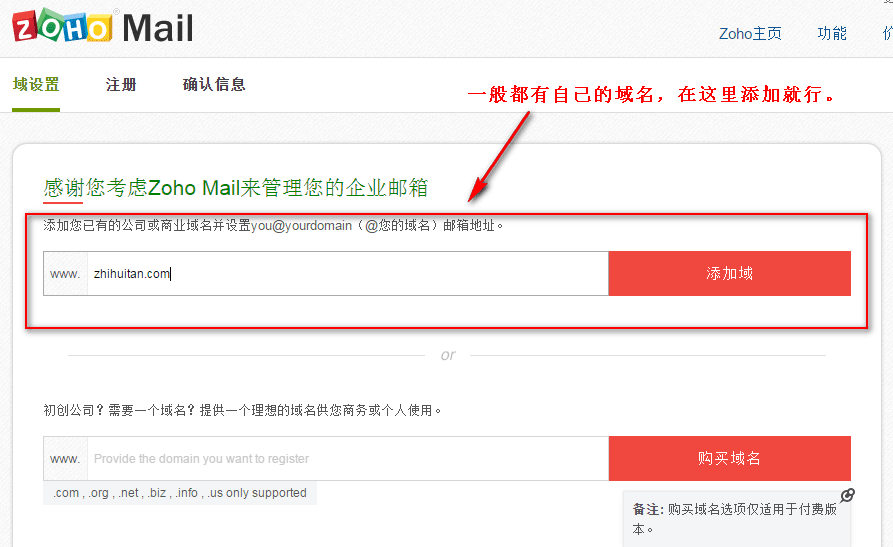
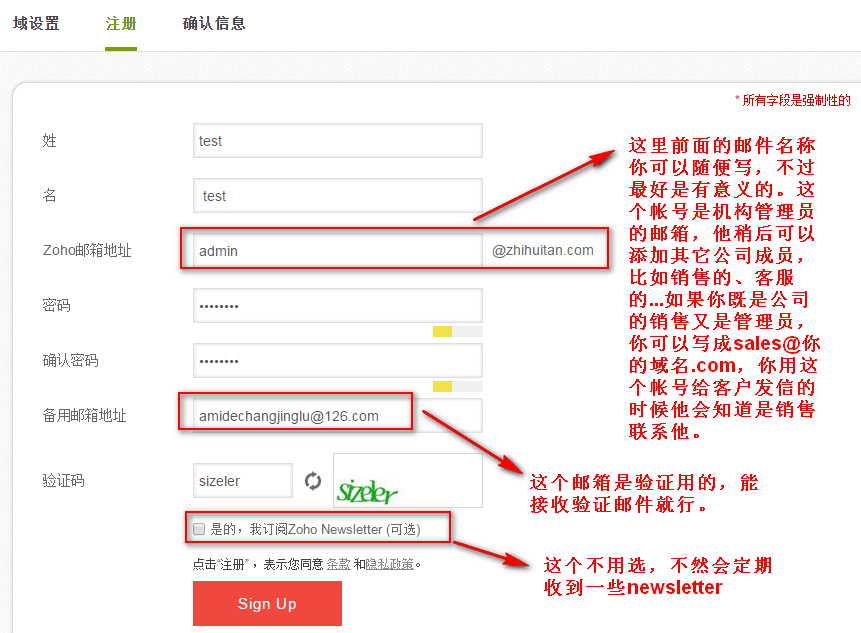
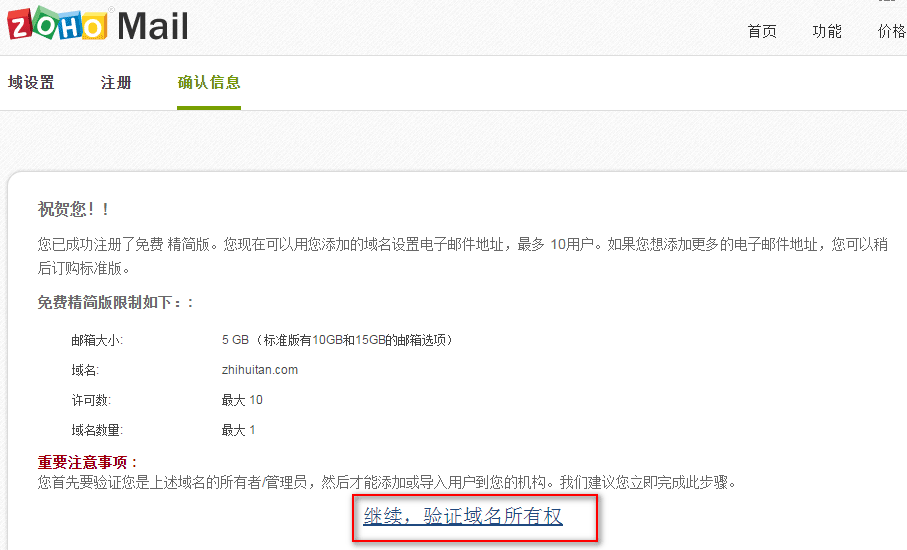
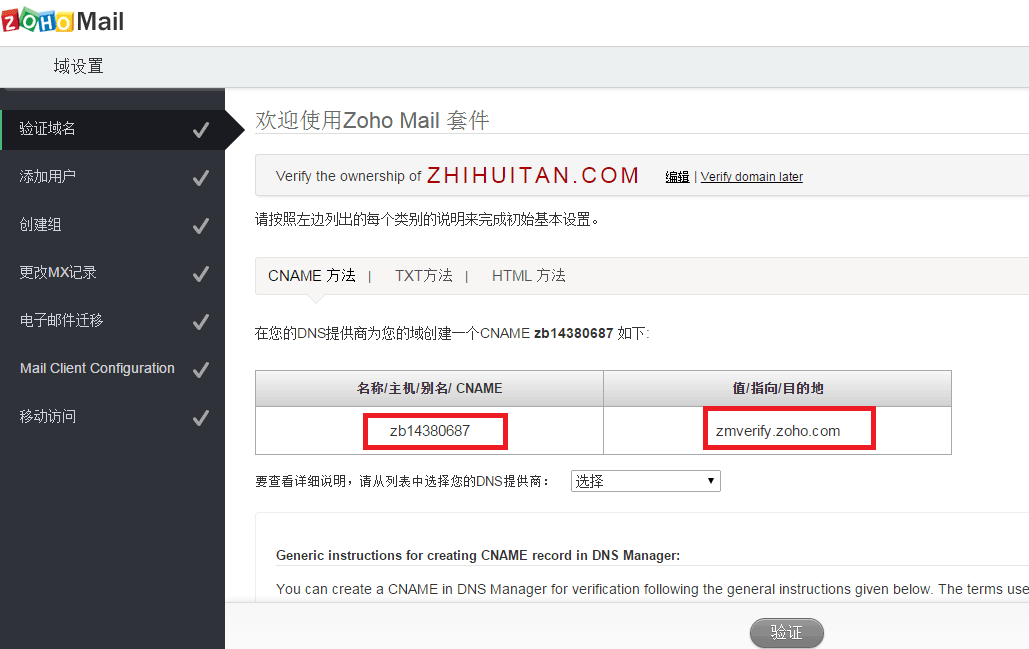

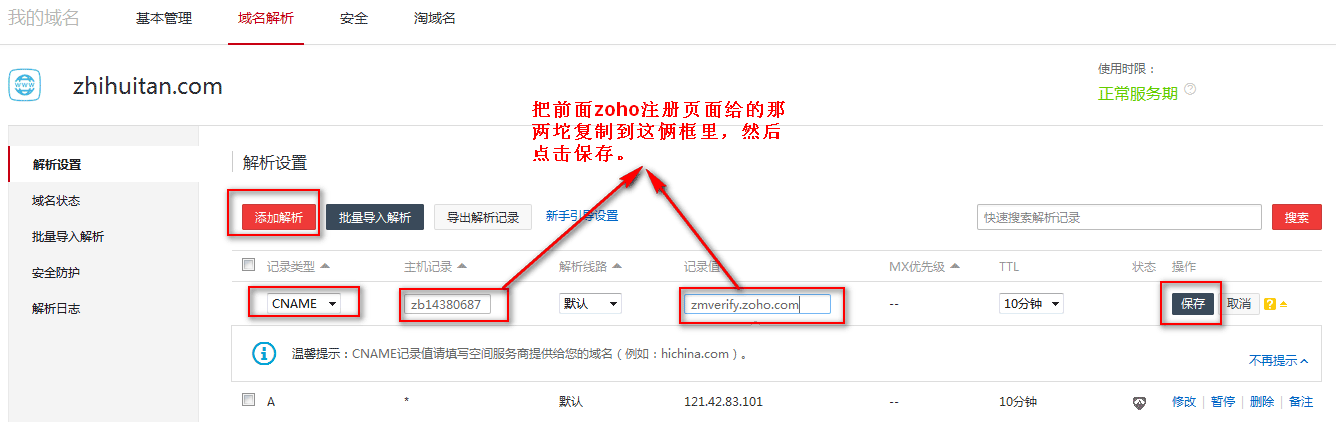
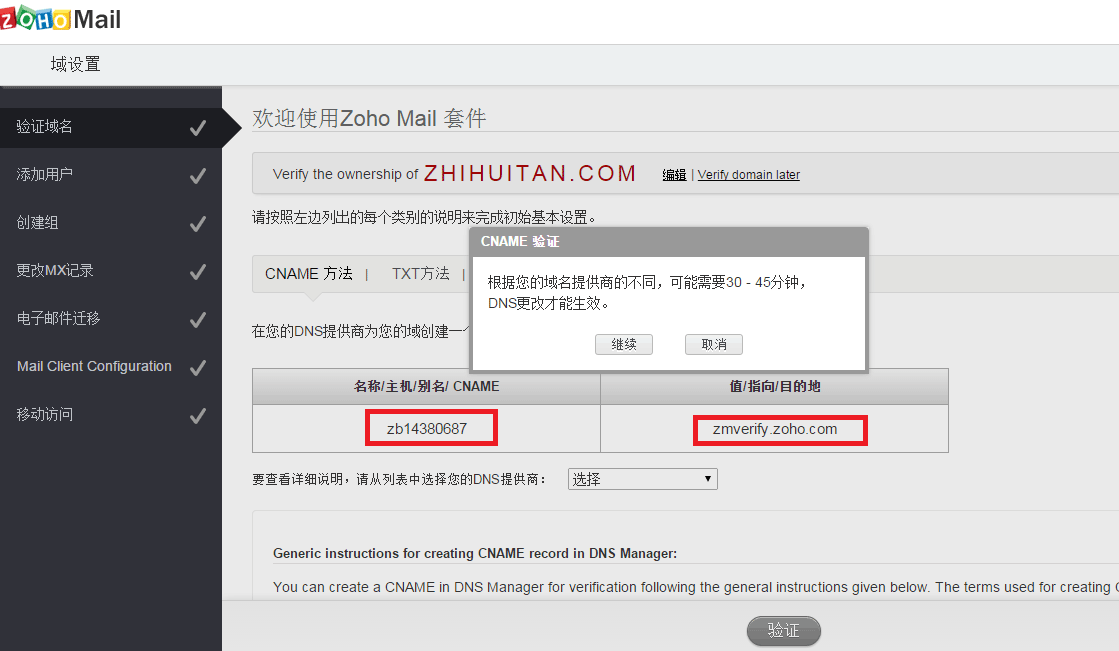
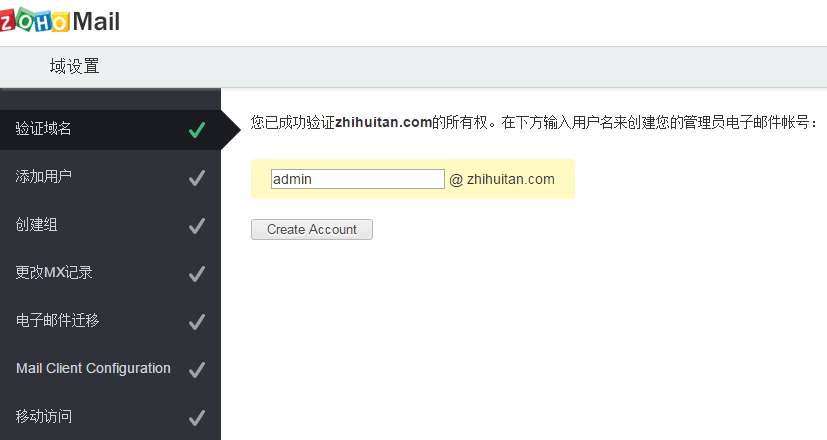
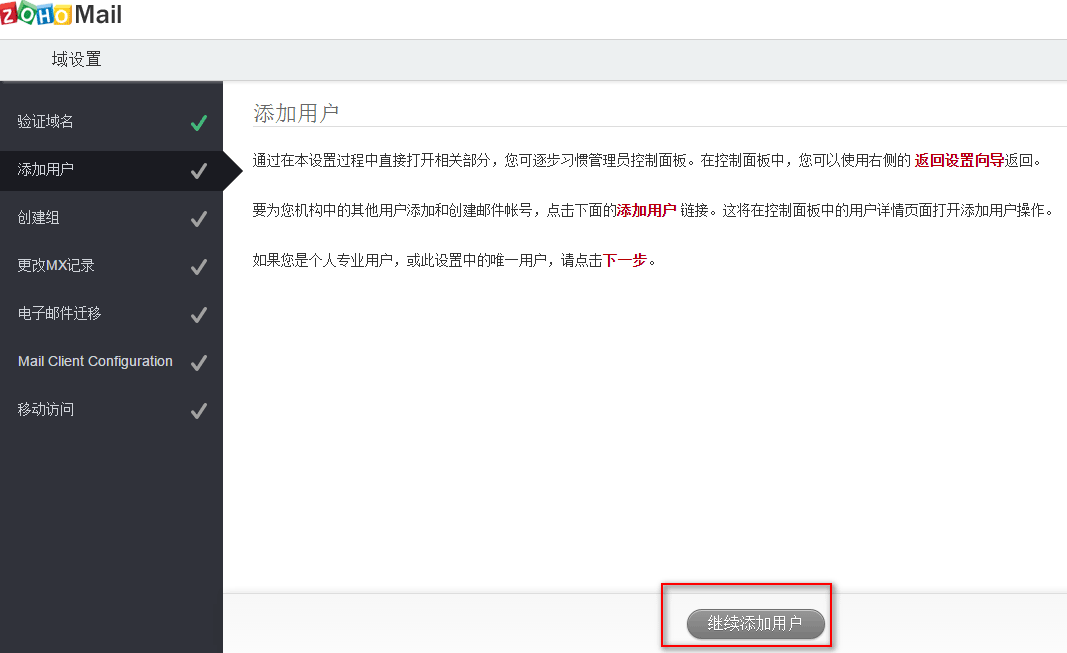
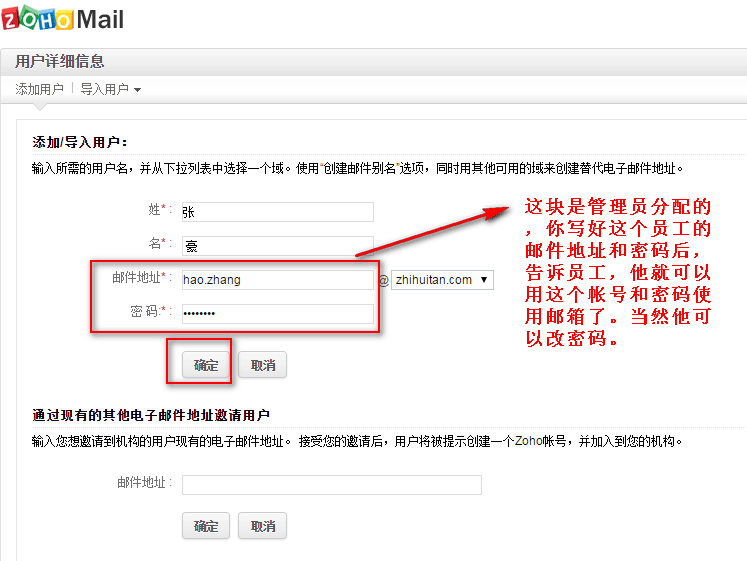
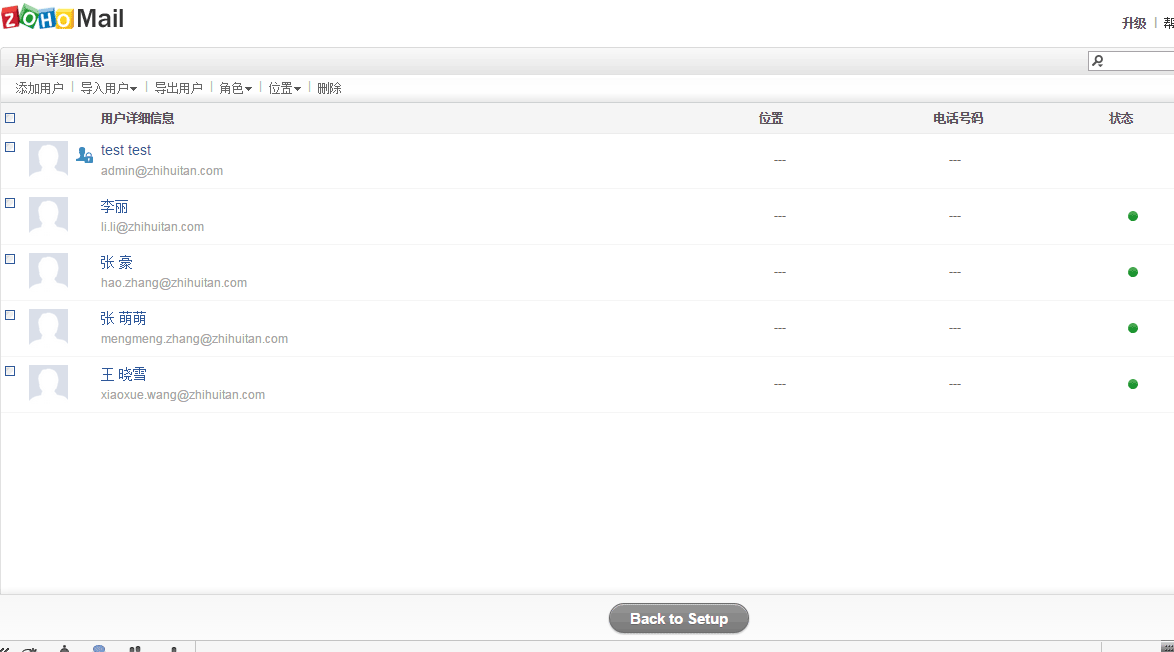
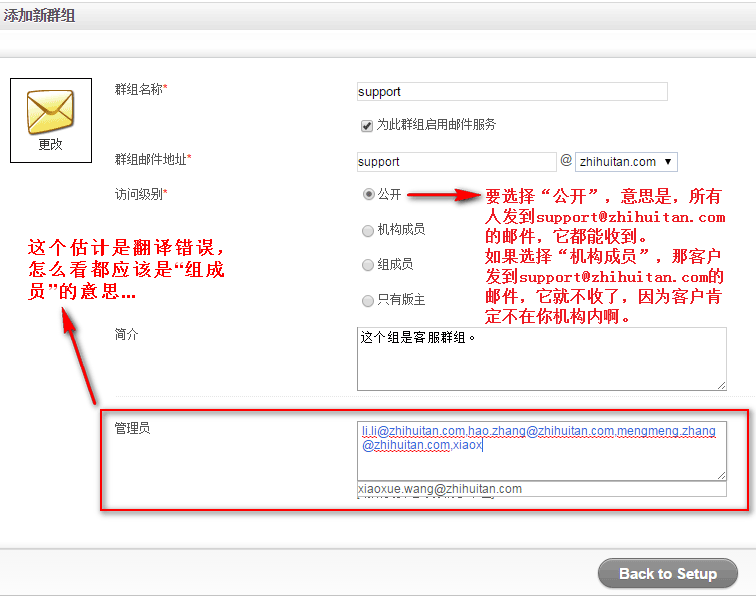
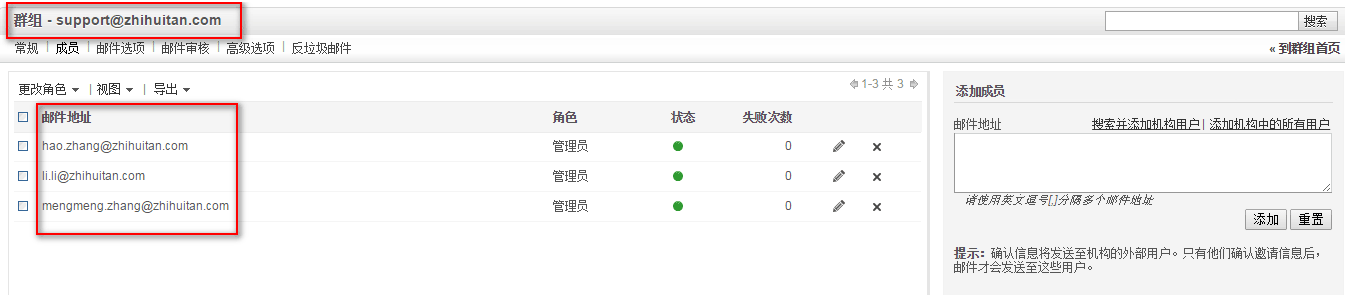

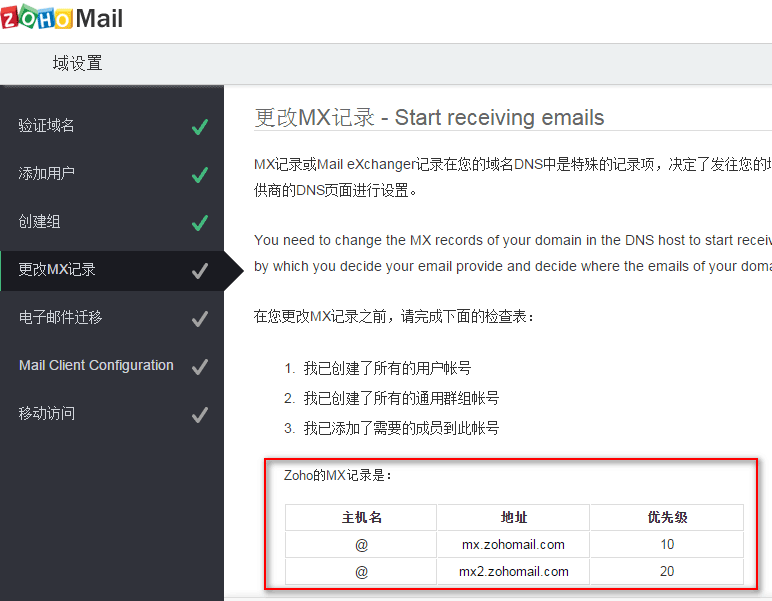
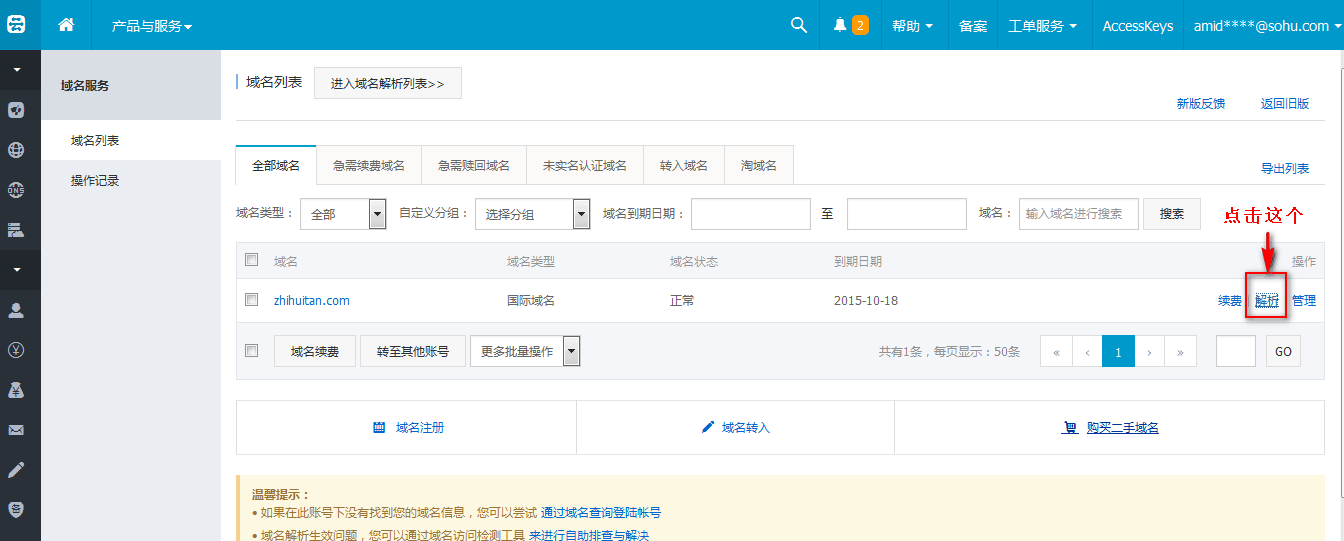

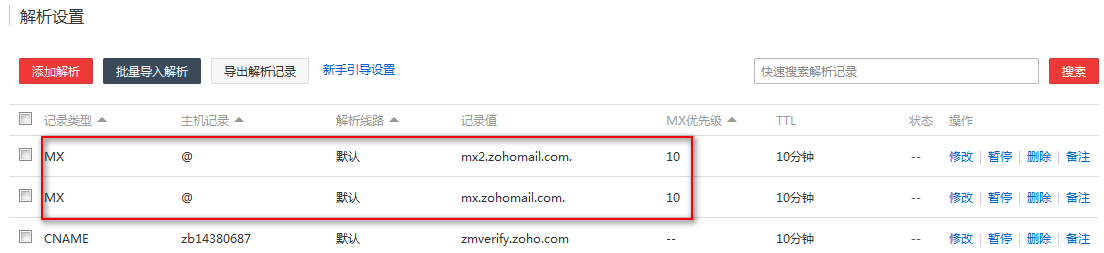
文章评论